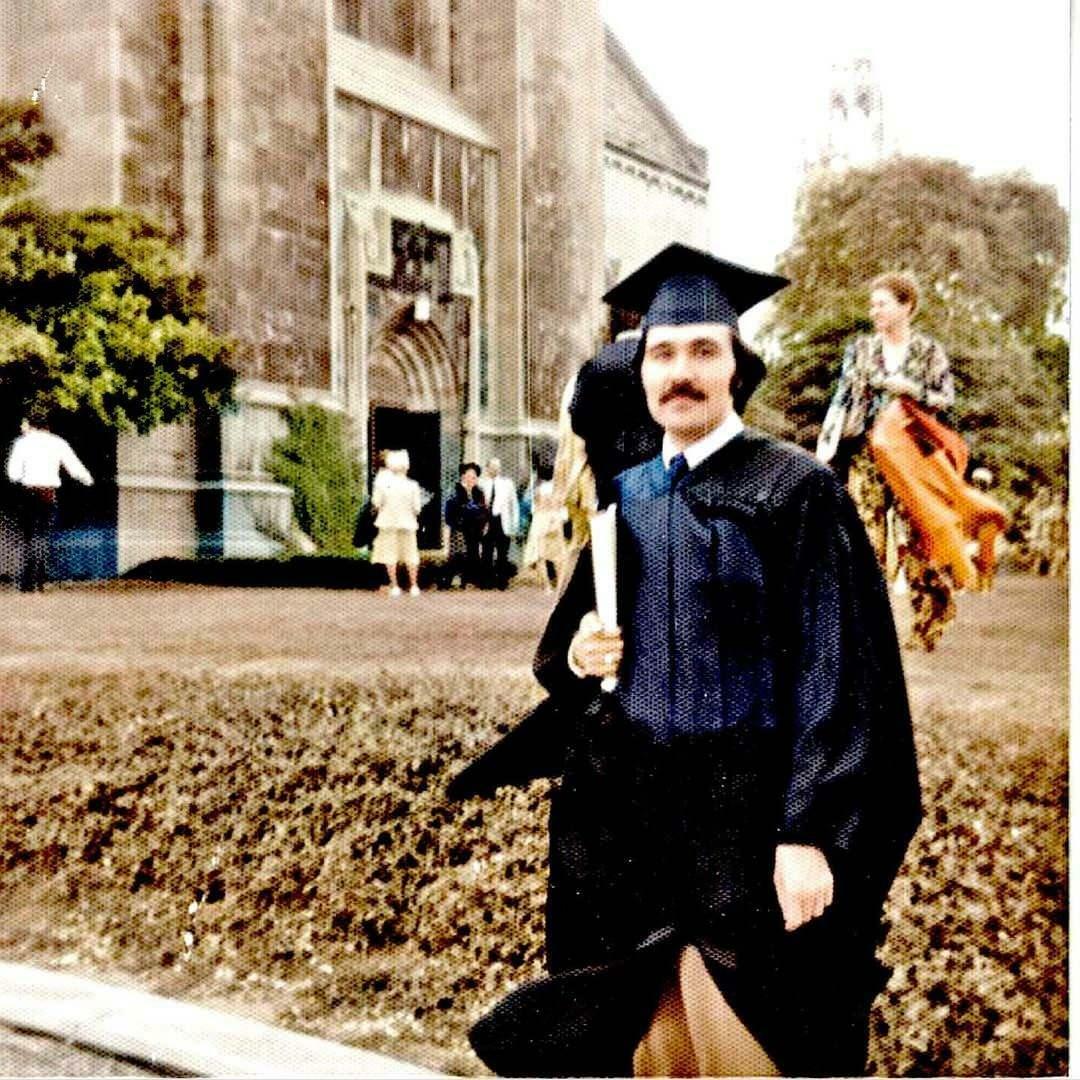Kako povezati Apple iCloud s Windows 11 aplikacijom Fotografije
Microsoft Windows 11 Jabuka Junak / / April 03, 2023

Zadnje ažurirano dana

Ako ste korisnik iPhonea, možda biste željeli pristup iCloud fotografijama na računalu. Evo kako povezati Apple iCloud s aplikacijom Windows 11 Fotografije.
Ako snimite nekoliko fotografija svojim iPhoneom, možete koristiti ugrađenu aplikaciju Photos u sustavu Windows 11 da biste ih pregledali. Također možete iskoristiti novu iCloud integraciju unutar same aplikacije Photo.
Ova integracija omogućuje vam pregled i upravljanje fotografijama i videozapisima s iPhonea ili iPada na Windows 11. Postavljanje sposobnosti nije tako jednostavno kao što bismo željeli, ali nije nemoguće.
Ako želite povezati Apple iCloud s aplikacijom Windows 11 Fotografije, evo kako to učiniti.
Kako povezati Apple iCloud s Windows 11 aplikacijom Fotografije
Da biste stvari pripremili za rad, trebate instalirati iCloud aplikacija. Nakon toga morate se spojiti na aplikaciju Fotografije. Aplikacija Fotografije tada će imati poseban odjeljak za vaše fotografije i videozapise.
Za integraciju Apple iClouda s aplikacijom Photos u sustavu Windows 11:
- Prvo što želite učiniti je provjeriti je li vaša aplikacija Fotografije ažurna. Otvori Microsoft Store aplikaciju i kliknite Knjižnica u donjem lijevom kutu.

- Pronaći Fotografije i kliknite na Ažuriraj gumb ako je dostupan.
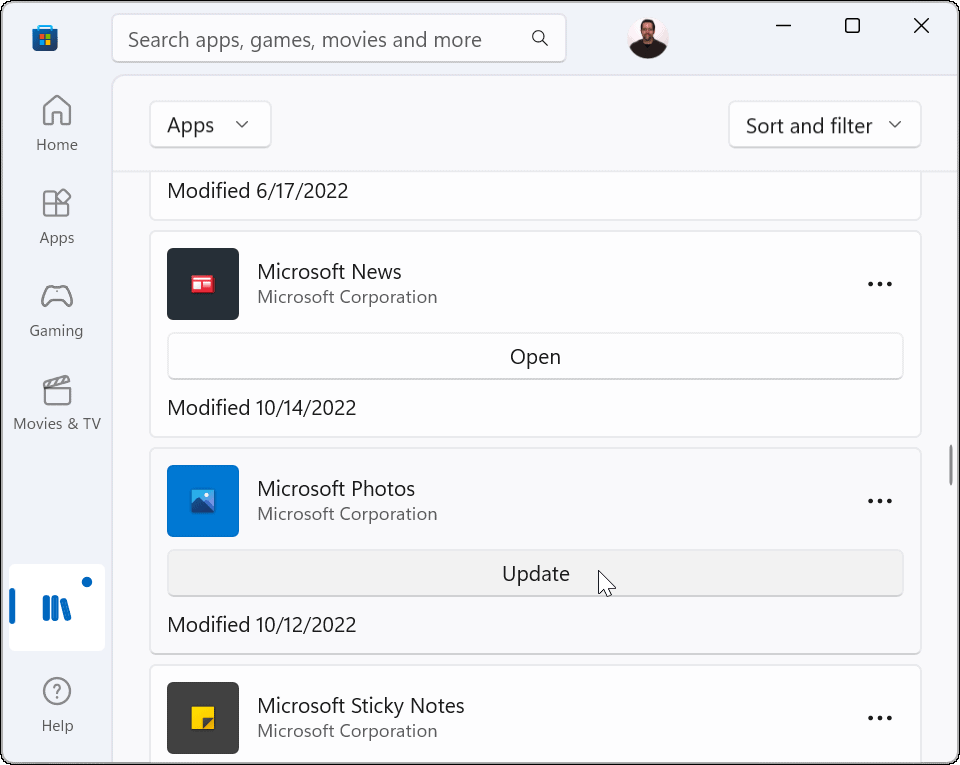
- Sada kada je aplikacija Fotografije ažurirana, potražite iCloud u trgovini i instalirajte ga ako ga već nemate.
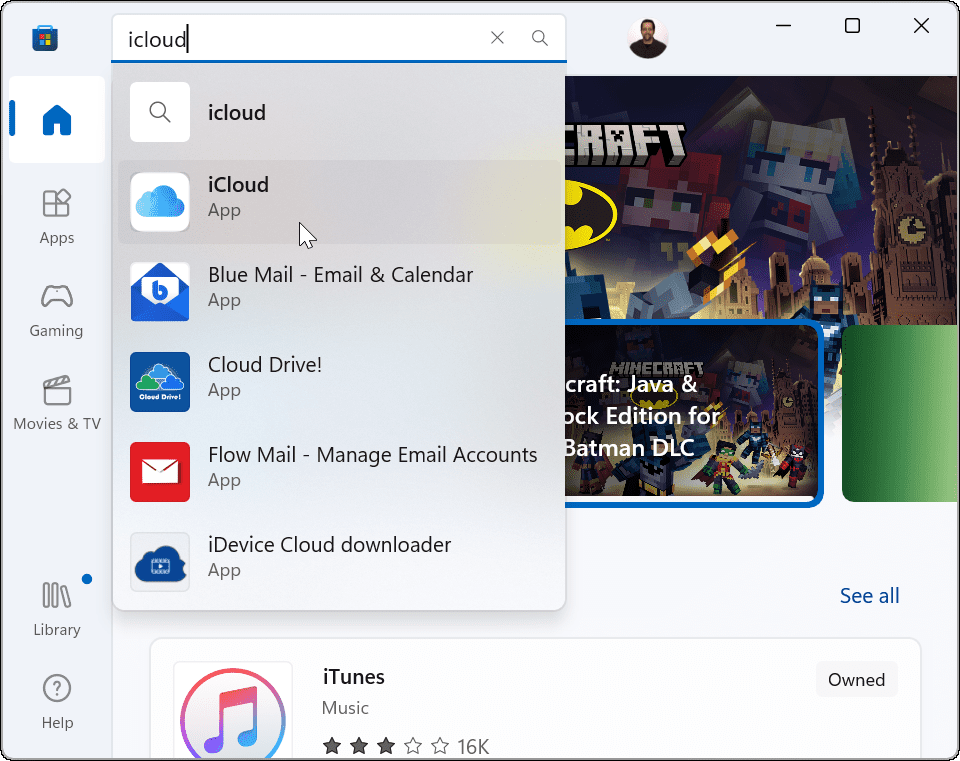
- Kliknite na Dobiti dugme.
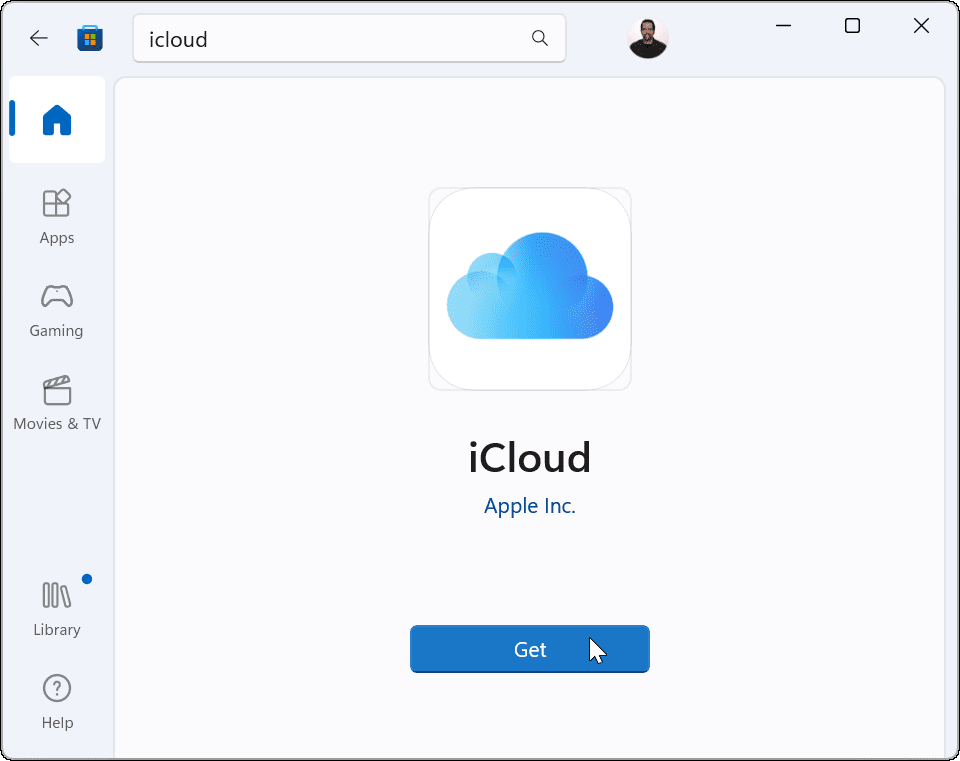
- Nakon što instalirate iCloud na Windows 11, morat ćete se prijaviti u svoj Apple račun.
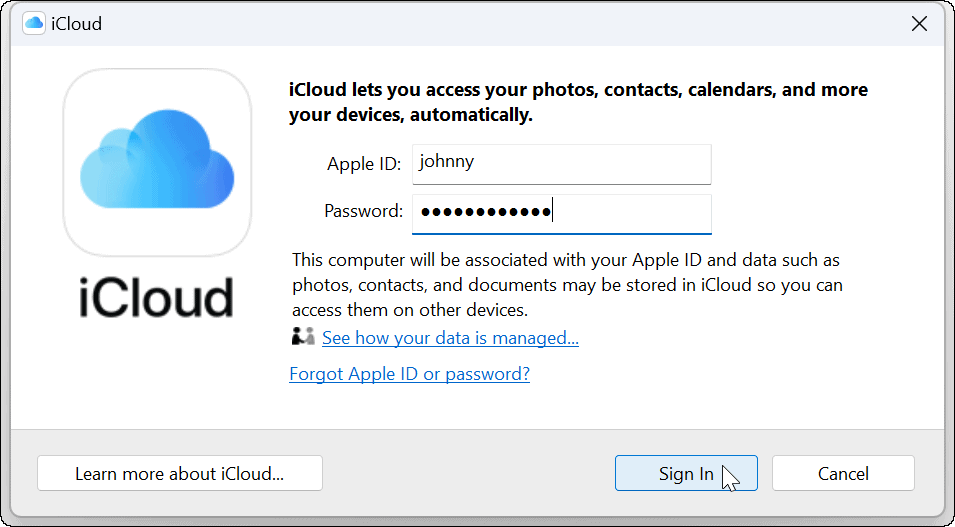
- Otvorite aplikaciju Fotografije i kliknite opciju iCloud Fotografije i možete upravljati fotografijama spremljenim na iCloud. Kada desnom tipkom miša kliknete sliku, pronaći ćete nekoliko opcija, poput pojedinačnog otvaranja, ispisa fotografije, kopiranja nje ili putanje, otvaranja u File Exploreru i više.
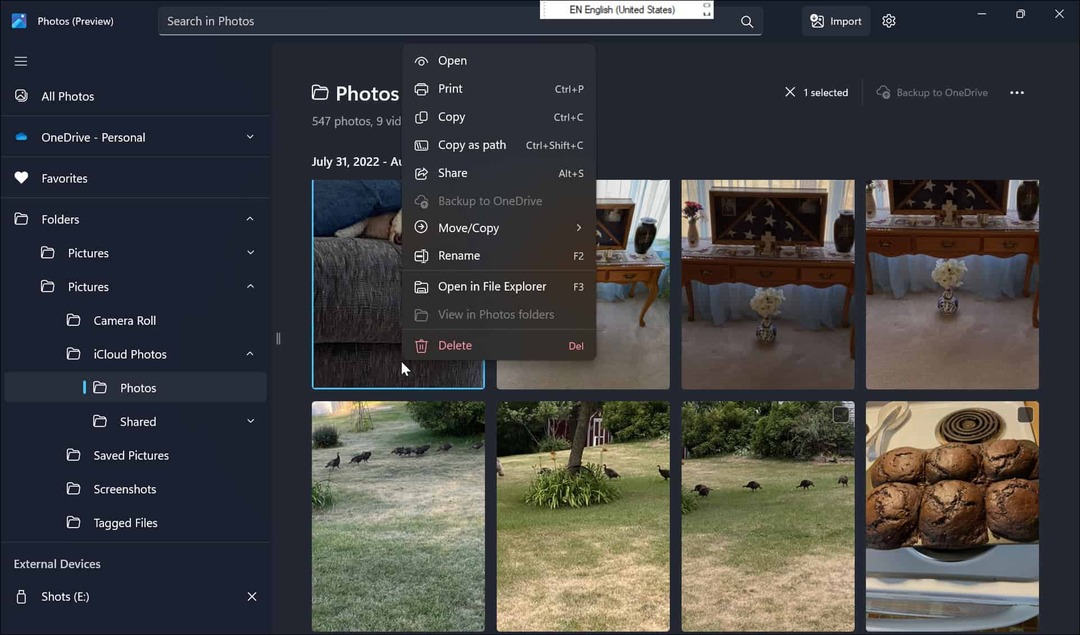
Kada su iCloud i Fotografije povezani, možete pristupiti svojim videozapisima i fotografijama. Ako kliknete Sve fotografije na vrhu lijevog stupca, vaš iCloud medij se pojavljuje zajedno s lokalnim i OneDrive stavkama. Također je važno napomenuti da kada povežete iCloud sa sustavom Windows, imate mogućnost pristupa drugim iCloud podacima na vašem računalu.
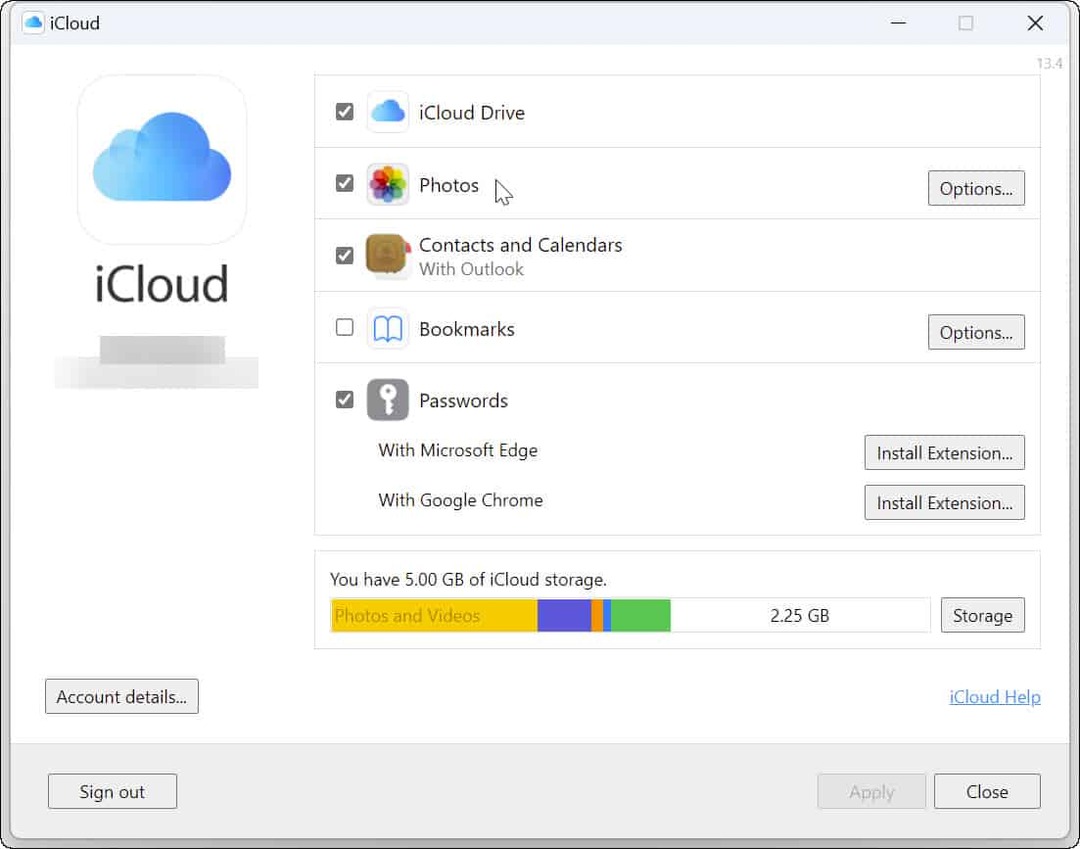
Jednostavan pristup vašim slikama uz iCloud u sustavu Windows
Povezivanje Windowsa s iCloudom nije ništa novo. Na primjer, možete koristiti Apple iCloud sa sustavom Windows 10, a zapravo seže što dalje kao iCloud sa sustavom Windows 7.
Međutim, sada iCloud integracija s aplikacijom Windows 11 Fotografije čini upravljanje vašim medijima puno lakšim. Omogućuje središnje mjesto za upravljanje fotografijama i videozapisima s vašeg Windows 11 sustava.
Možete raditi neke super stvari sa slikama i videozapisima u sustavu Windows 11. Na primjer, možete postavite fotografije kao čuvar zaslona ili koristite Clipchamp video uređivač na Windows 11.
Budući da ćete koristiti svoj iPhone za dobivanje slika u iCloudu, pogledajte kako snimiti fotografije duge ekspozicije. A kada je u pitanju vraćanje fotografija, naučite o tome oporavak izbrisanih fotografija i videa na iPhoneu i iPadu.
Kako pronaći ključ proizvoda za Windows 11
Ako trebate prenijeti ključ proizvoda za Windows 11 ili vam je samo potreban za čistu instalaciju OS-a,...
Kako očistiti Google Chrome predmemoriju, kolačiće i povijest pregledavanja
Chrome izvrsno pohranjuje vašu povijest pregledavanja, predmemoriju i kolačiće za optimizaciju rada vašeg preglednika na mreži. Njen način...
Usklađivanje cijena u trgovini: Kako doći do online cijena dok kupujete u trgovini
Kupnja u trgovini ne znači da morate platiti više cijene. Zahvaljujući jamstvu usklađenosti cijena, možete ostvariti online popuste dok kupujete u...